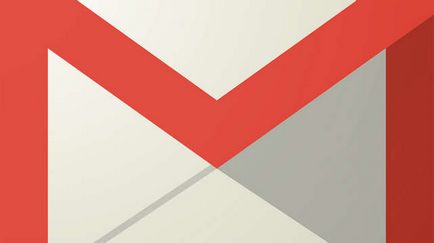Как да инсталирате Windows XP на лаптоп в BIOS (BIOS)
Как да инсталирате Windows XP на лаптоп? Ако не сте инсталирали Windows и се блъсна в него за първи път, преди да започнете инсталацията не забравяйте да прочетете урок Как да преинсталирате Windows-обучение. Има и урок за инсталиране на Windows XP на регулярна компютър. След инсталацията, не забравяйте да инсталирате Ccleaner програма. За да научите как да инсталирате и използвате програмата написах урок тук.
Инсталирайте XP на лаптоп Toshiba Satellite L655. Проблемът е следният:

Windows не може да стартира, защото файлът липсва или е повреден: WINDOWSsystem32configsystem да се опитате да възстановите файла, като инсталираш Windows от оригиналния инсталационен CD-ROM. Изберете "R" в първия диалогов екран за процеса на възстановяване
Ние няма да се възстанови. Трябва да преинсталирате операционната система. В същото време се научите как да инсталирате операционната система. А именно Windows XP.
От оръжия имам само Windows XP Service Pack 3 Лиценз диск:
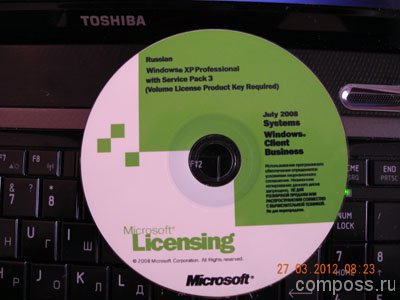
Но това не означава, че трябва да бъде един и същ. Можете да вземете Звер. Чип или друг механизъм. Можете дори пиратство. Vista, 7 и 8 не се броят, защото имаме урок за XP.
Така че, поставете диска в устройството, включете лаптопа и веднага задръжте натиснат «DEL» или «F2» на клавиатурата, докато компютърът няма да влезе в BIOS. Всичко BIOS може да изглежда различно в зависимост от производителя и версията. Но настройките са едни и същи. В нашия случай, тук е как BIOS:
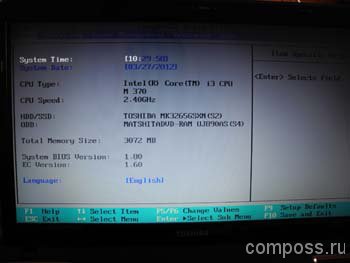
Изберете раздела «BOOT». Ако няма такъв раздел ще продължи до разделите и да разгледаме някои от тези варианти се предвижда устройството за стартиране.
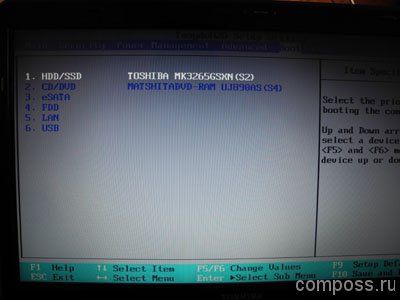
Можете също така трябва да е за това. Ще забележите веднага, ако преминават през разделите. Сега нашата задача е да се направи така, че на лаптопа се зарежда от диска. И за това ние трябва да размените точките 1 и 2 (вж. Снимка). т.е.
Премахване на pagefile сис файл в Windows
първият, който направи CD / DVD. в моя случай, за да сменяте точките, необходими за да изберете елемент и натиснете f5 или f6. Можете също така да бъде различен: + и -. или чрез Enter. След това отидете на раздела Излез. изберете Save настройка на излизане. и натиснете OK. Всички настройки на BIOS свърши. Компютърът ви се рестартира, чакат, когато екранът ще покаже надпис «натиснете произволен клавиш, за да стартирате от CD ...». което означава "натиснете произволен клавиш, за да стартирате от CD". Хит на произволен бутон и ще се появи, след като програмата за инсталиране.

След проверка на системната конфигурация, ще бъдете подканени да инсталирате или ремонт на съществуваща система. Тук трябва да изберете OK и продължете с инсталацията:

На следващо място, трябва да приемете лицензионното споразумение, като натиснете F8. Можете да прочетете, ако искате да:

След това ще бъдат предложени отново възстановена. Изхвърлете и натиснете Esc:

След това изберете дяла, където искате да инсталирате XP:

Натиснете C = продължават инсталацията:

Изберете "Формат на дяла в NTFS файлова система":


Следваща старт форматиране:

И програмата започва да копирате файлове:

След това компютърът ще се рестартира:

След рестартиране, ние продължите с инсталацията, но в малко по-различна ситуация:

Може нищо, за да изберете и кликнете Next:

След това въведете името на организацията може да бъде оставено:

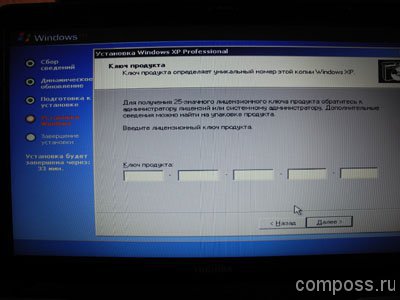
Какво е суап файл (виртуална памет) и как да го конфигурирате

Настройка на дата, час и часова зона и кликнете Next:

Ако виждате това съобщение, натиснете ОК:

Ние сме почти готови. Кликнете по-долу:

Изберете "отложи това действие." и кликнете Next:

Писане на името на сметката. Тя може да бъде до пет сметки, но това не е задължително. ОЩЕ:


Инсталацията е завършена! Ура !!
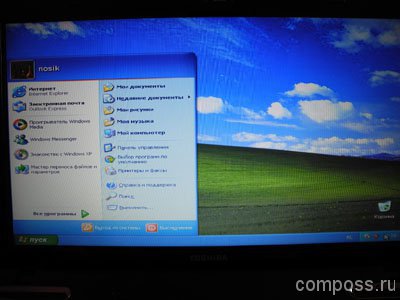
Остава само да инсталирате драйвера за нормална работа на компютъра. CD с драйвери (обикновено те идват с лаптопа, когато купувате) имате, ако ги правите добре поддържана. Или може да бъде изтеглен от производителя на лаптопа или оборудване.


Каква е операционната система? Видове операционни системи

Ccleaner - как да почистите вашия компютър от прах?
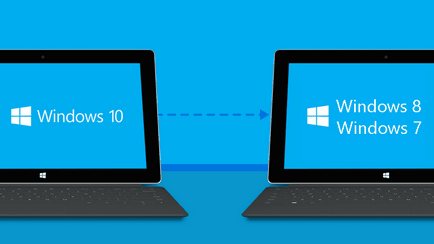
Как да се върнете, Windows 10 или Windows 7 8.1

Акаунти и семейна безопасност на Windows 10

Как да се коригират грешки и isdone.dll unarc.dll

Как да се регистрирате Yandex Mail